So finden Sie den Verlauf auf dem Mac genau: Eine einfache Bedienungsanleitung
Bei der Nutzung eines Macs werden Browserdaten, Suchverläufe, Cache-Dateien usw. automatisch gespeichert. Werden diese Daten nicht rechtzeitig gelöscht, können sie persönliche Daten preisgeben oder zu viel Speicherplatz beanspruchen. Angenommen, Sie hatten schon einmal ein ähnliches Problem und wissen nicht, So löschen Sie den Verlauf auf dem MacIn diesem Fall bietet Ihnen dieser Artikel detaillierte, praktische Schritte, die Ihnen dabei helfen, den Computer einfach zu bereinigen, während Sie gleichzeitig Ihre Privatsphäre schützen und dafür sorgen, dass Ihr Mac effizient läuft.
SEITENINHALT:
Teil 1. So finden Sie den Verlauf auf dem Mac
Bevor Sie den Verlauf auf Ihrem Mac löschen, sollten Sie wissen, wie Sie ihn anzeigen und verwalten. Die richtige Vorgehensweise ist entscheidend, um Ihre Privatsphäre zu schützen oder unnötige Daten zu löschen. Als Nächstes erklären wir Ihnen, wie Sie den Verlauf in Safari, dem Standardbrowser für den Mac, anzeigen können:
Schritt 1. Klicken Sie auf und starten Sie Safari auf Ihrem Mac.
Schritt 2. Klicken Sie oben in der Safari-Menüleiste auf das Geschichte .
Schritt 3. Auswählen Alle Geschichte aus dem Dropdown-Menü, um die detaillierteste Verlaufsliste anzuzeigen, oder wählen Sie Kürzlich geschlossen, wodurch Ihnen die zuletzt angezeigten Seiten angezeigt werden.
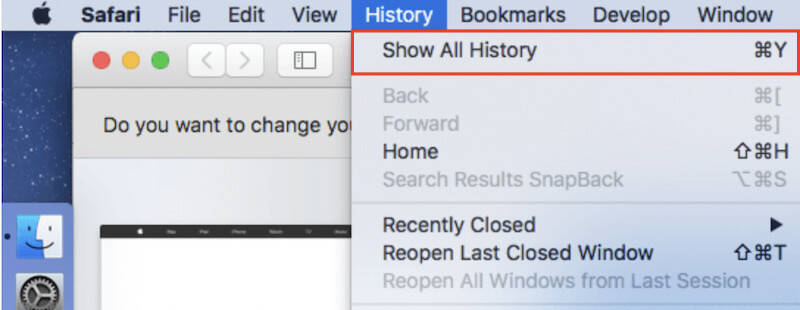
Teil 2. So löschen Sie den Verlauf auf dem Mac einzeln
Nachdem Sie den Verlauf auf Ihrem Mac gefunden haben, ist es wichtig zu wissen, wie Sie ihn löschen. Werden diese Einträge nicht rechtzeitig bereinigt, können sie zu viel Speicherplatz beanspruchen und persönliche Informationen preisgeben. Als Nächstes zeigen wir Ihnen, wie Sie den Verlauf in den gängigsten Browsern löschen, um ein reibungsloses Surferlebnis zu gewährleisten.
Safari
Schritt 1. Öffnen Sie den Safari-Browser. Klicken Sie in der oberen Menüleiste auf Geschichte Option. Wischen Sie nach unten und wählen Sie Verlauf löschen Aus dem Dropdown-Menü.
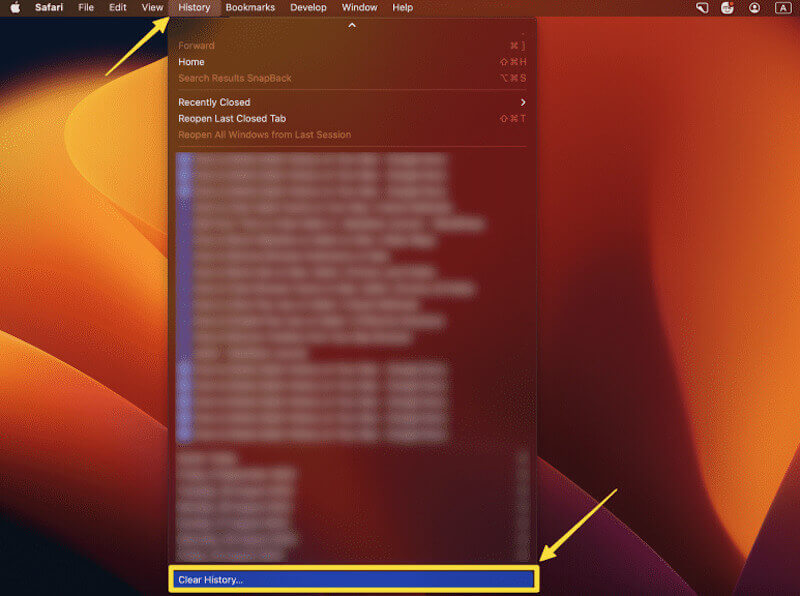
Schritt 2. Als nächstes sehen Sie ein Fenster mit Optionen für verschiedene Zeithorizonte, wie zum Beispiel die letzte Stunde, Heute oder die ganze Geschichte.
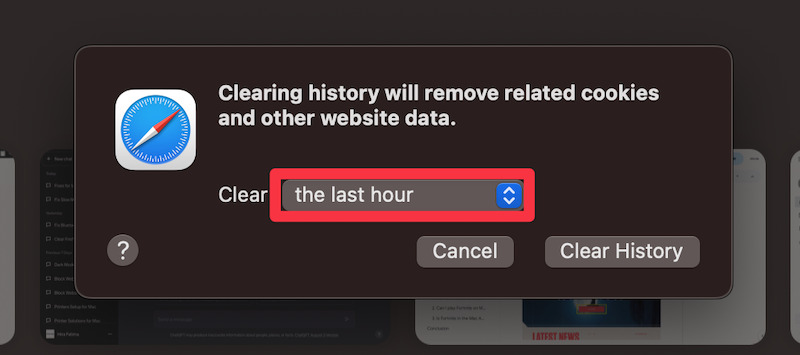
Schritt 3. Überprüfen Sie je nach Bedarf den Zeitraum des Verlaufs, den Sie löschen möchten, und klicken Sie dann auf Verlauf löschen , um den ausgewählten Verlauf zu löschen. Wenn Sie versehentlich ein Lesezeichen löschen, können Sie die relevanten Daten wiederherstellen, indem Sie Wiederherstellen der Safari-Lesezeichen.
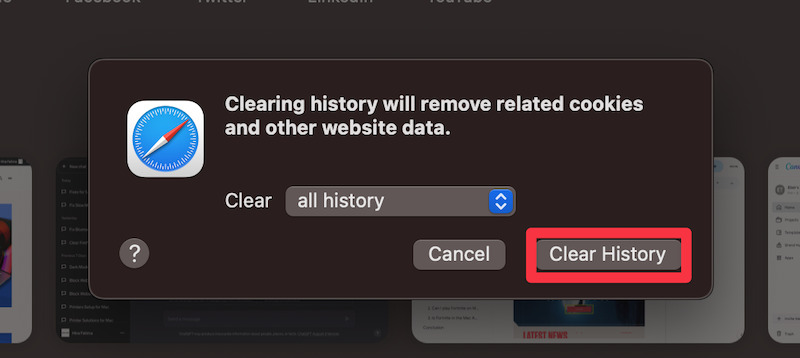
Chrome
Schritt 1. Sobald Sie auf der Chrome-Startseite sind, bewegen Sie Ihre Maus auf das Drei-Punkt Schaltfläche in der oberen rechten Ecke und wählen Sie aus Mehr Tools > Browser löschen Daten aus dem Dropdown-Menü.
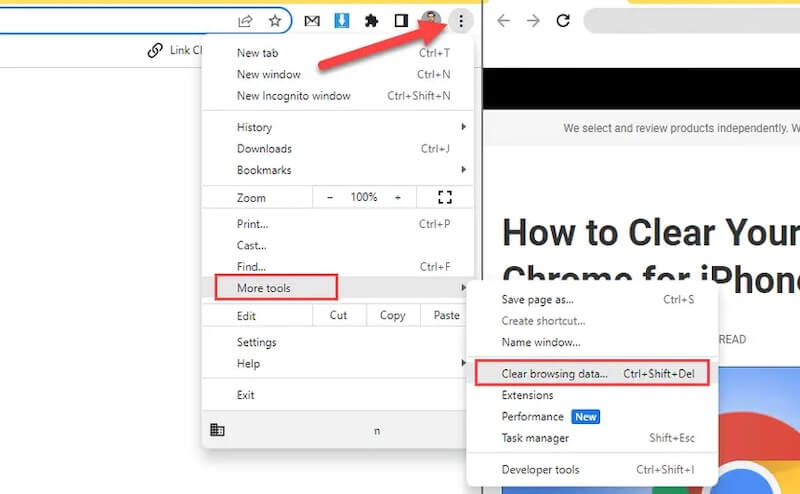
Schritt 2. Klicken Sie auf die Daten löschen Option auf der neuen Seite links. Wählen Sie dann den Zeitraum aus, den Sie löschen möchten, z. B. letzte 24 Stunden, 7 Tagen. oder Alle Zeit. Aktivieren Sie die Option „Browserverlauf“. Andere zwischengespeicherte Daten können bei Bedarf gelöscht werden.
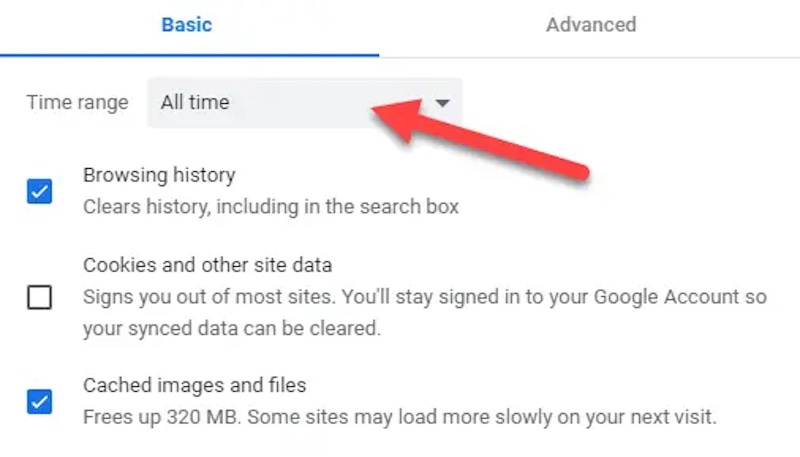
Schritt 3. Klicken Sie abschließend auf Daten löschen um den gesamten von Ihnen ausgewählten Verlauf in Chrome zu löschen.
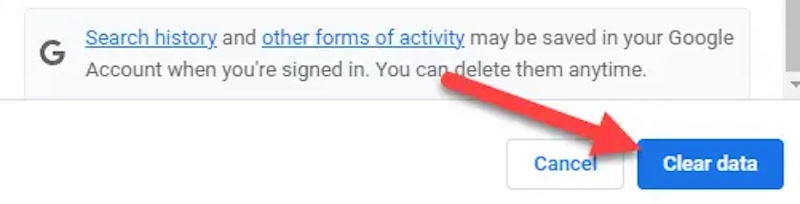
Firefox
Schritt 1. Nachdem Sie Firefox geöffnet haben, wählen Sie Geschichte in der oberen Symbolleiste. Wenn das Dropdown-Menü angezeigt wird, klicken Sie auf Neueste Chronik löschen.
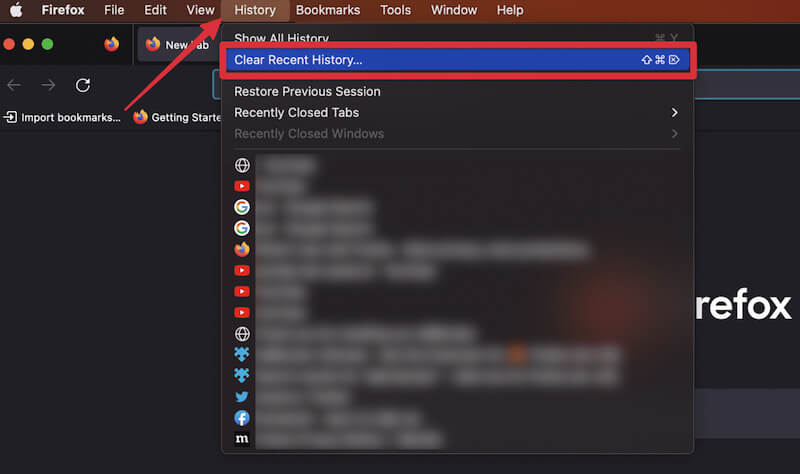
Schritt 2. Im Popup-Fenster können Sie den Zeitraum und den Datentyp auswählen, um diese nach Bedarf zu löschen. Nachdem Sie sichergestellt haben, dass der Verlauf überprüft wurde, klicken Sie auf Frei Jetzt Klicken Sie unten rechts auf die Schaltfläche, um den gesamten Verlauf zu löschen.
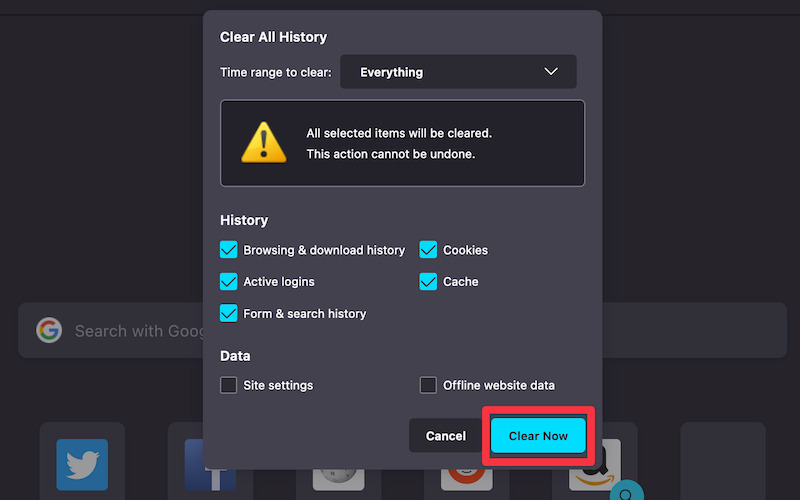
Teil 3. So löschen Sie den Verlauf auf dem Mac auf einmal
Wenn Sie wissen möchten, wie Sie den Verlauf auf dem Mac effizienter löschen können, anstatt nur den Browser einzeln zu löschen, ist es ratsam, ein professionelles Reinigungstool zu wählen. Unter den vielen Tools, Apeaksoft Mac Cleaner ist eine leistungsstarke Software, mit der Sie Ihren gesamten Verlauf löschen können, einschließlich Browserverlauf, Systemcache, Anwendungsdaten usw. und ideal für Benutzer ist, die Probleme schnell lösen möchten.
Löschen Sie den gesamten Verlauf auf dem Mac auf einmal
- Erkennt und überschreibt den gesamten Verlauf auf Ihrem Mac.
- Die Ein-Klick-Bereinigungsfunktion ermöglicht das Löschen des gesamten Verlaufs ohne komplizierte Vorgänge.
- Löschen Sie vertrauliche Daten effektiv, um Datenschutzverletzungen vorzubeugen.
- Kompatibel mit den neuesten Mac-System- und Anwendungsversionen.
Sicherer Download

Schritt 1. Laden Sie zunächst Apeaksoft Mac Cleaner herunter und folgen Sie den Anweisungen, um die Installation abzuschließen. Nach dem Start der Software sind auf der Hauptoberfläche drei Funktionsmodule zu sehen, wo Reiniger wird für Reinigungsanforderungen ausgewählt.

Schritt 2. Es gibt auch viele Arten von Müll in dieser Funktion. Wählen Sie System Junk, wodurch die meisten unbrauchbaren Daten auf Ihrem Mac entfernt werden können.

Schritt 3. Klicken Sie dann auf Scannen Klicken Sie auf die Schaltfläche, und die Software sucht automatisch nach dem gesamten Verlauf auf Ihrem Mac. Der Scanvorgang dauert in der Regel nur wenige Sekunden.

Schritt 4. Wenn Sie fertig sind, klicken Sie auf das Ansehen Klicken Sie rechts auf die Schaltfläche, um eine detaillierte Liste der Daten anzuzeigen, einschließlich Browserverlauf, Anwendungscaches und mehr. Wählen Sie aus, was Sie löschen möchten, und klicken Sie auf die Clean Schaltfläche. Die Software führt die Löscharbeiten automatisch durch.

Der Bereinigungsvorgang ist sehr schnell. Nach Abschluss wird Ihnen angezeigt, dass Ihr Verlauf vollständig gelöscht wurde und nicht wiederhergestellt werden kann. Sie können anschließend Ihren Browser oder das Systemprotokoll erneut öffnen, um die Löschung des Verlaufs zu bestätigen. Zusätzlich zeigt Ihnen die Software den freien Speicherplatz an, um Ihnen die Auswirkungen der Bereinigung zu verdeutlichen.
Teil 4. Vorteile des Löschens des Verlaufs auf dem Mac
Mit den oben beschriebenen Schritten können Sie den Verlauf auf Ihrem Mac ganz einfach löschen. Ihr Gerät läuft danach möglicherweise deutlich reibungsloser. Das ist keine Illusion; die Bereinigung des Mac-Verlaufs hat weit mehr Auswirkungen.
Schutz Ihrer Privatsphäre
Durch das Löschen des Browserverlaufs und der Systemdatensätze können Sie wirksam verhindern, dass vertrauliche Informationen von anderen abgerufen werden, insbesondere bei der Verwendung auf gemeinsam genutzten Geräten oder in einer öffentlichen Umgebung. So wird die Sicherheit der Benutzerdaten weiter gewährleistet.
Geben Sie Speicherplatz frei
Durch das Löschen des Systemcaches und des Verlaufs wird Speicherplatz auf dem Gerät freigegeben, die Ansammlung redundanter Daten verhindert und mehr Ressourcen für den reibungslosen Betrieb Ihres Mac bereitgestellt.
Verbessern Sie die Systemleistung
Ein über längere Zeit nicht bereinigter Verlauf kann zu Systemverzögerungen oder -verlangsamung führen. Durch die Bereinigung halten Sie Ihren Mac in Topform und verbessern die Gesamtleistung.
Reduzieren Sie Sicherheitsrisiken
Das Löschen alter Datensätze und Caches auf Ihrem Mac erhöht die Sicherheit Ihres Geräts, da es die Wahrscheinlichkeit verringert, dass Malware oder Angreifer Informationen über historische Daten stehlen. Sie können Löschen Sie den Benutzer auf dem Mac und von vorne beginnen, wenn zu viele Daten vorhanden sind.
Geeignet für die Langzeitpflege
Das regelmäßige Bereinigen des Verlaufs ist eine gute Methode zur Geräteverwaltung, die die Lebensdauer Ihres Mac verlängert und gleichzeitig sicherstellt, dass Ihr Gerät im täglichen Gebrauch effizient bleibt.
Fazit
Zusammenfassend lässt sich sagen, dass das Löschen des Verlaufs Ihres Macs wie ein Bad für Ihr Gerät ist. Mit den oben beschriebenen einfachen Schritten müssen Sie sich keine Sorgen mehr machen über Wie löscht man den Verlauf auf einem Mac?, sorgen Sie für Datenschutz und geben Sie Speicherplatz frei. Wenn Sie Ihren Verlauf effizienter verwalten möchten, ist Apeaksoft Mac Cleaner eine gute Wahl, da es Ihnen hilft, alle Ihre Daten einfach zu bereinigen.
Ähnliche Artikel
Wenn Sie unserer Anleitung folgen, erfahren Sie, wie Sie Ihren Anrufverlauf auf Ihrem iPhone oder Android-Telefon großer Hersteller löschen.
Erfahren Sie in dieser umfassenden Anleitung, wie Sie den Inkognito-Verlauf auf Computer und Telefon löschen. Halten Sie Ihre Online-Aktivitäten mit unseren Anweisungen privat und sicher.
Möglicherweise haben Sie nach längerem Gebrauch das Gefühl, dass Ihr iPhone nicht mehr so reibungslos funktioniert, da der gesamte Verlauf gespeichert ist. Es ist wichtig, den Verlauf auf Ihrem iPhone zu löschen, um Speicherplatz freizugeben.
Müssen Sie Ihren Browserverlauf und Ihre Cookies jetzt sofort löschen? Glücklicherweise zeigt dieser Artikel, wie der Verlauf für alle gängigen Webbrowser auf Android gelöscht wird.

